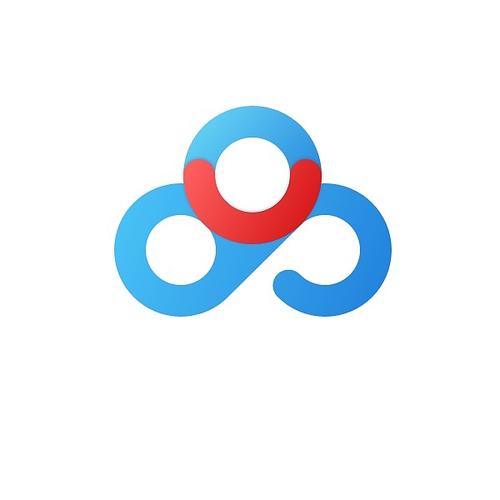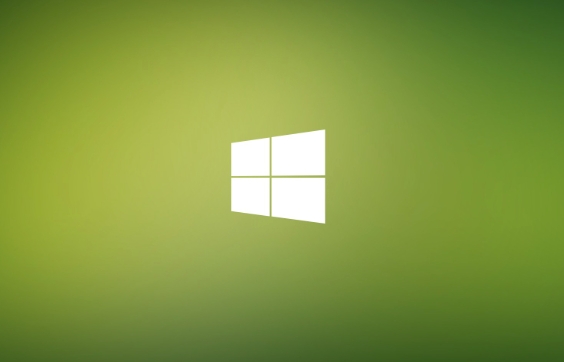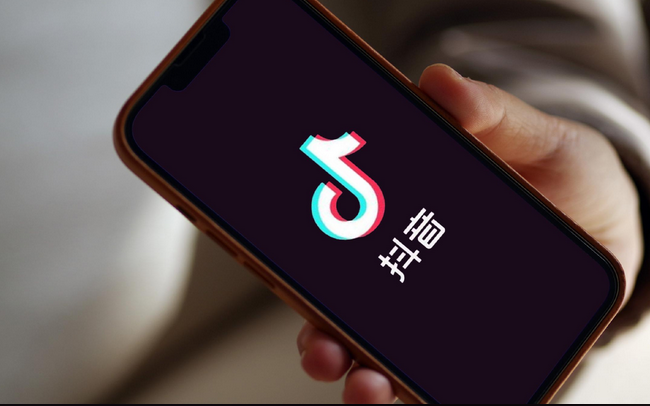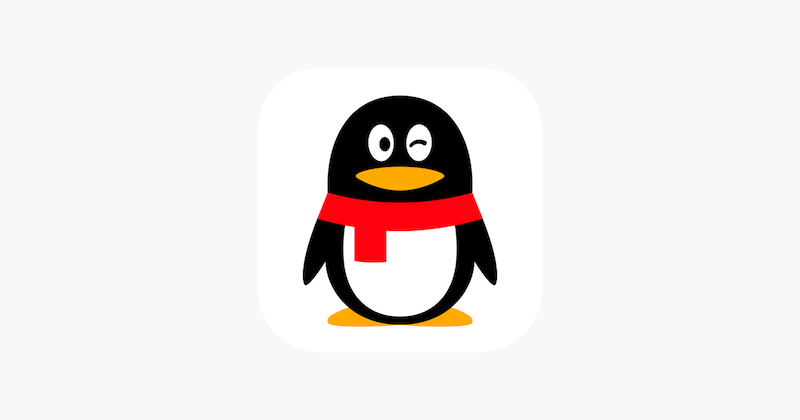win7彻底重置攻略:一键清除所有数据
彻底重置Win7并清除所有数据可以通过系统自带的恢复选项或第三方软件实现。使用系统恢复选项时,需启动系统恢复,选择系统还原,并手动删除数据或使用命令提示符格式化。第三方软件如DBAN则需下载并制作启动盘,启动后选择清除方式。两种方法都能确保个人数据被完全删除,恢复出厂设置,但使用前需备份重要数据。
彻底重置Win7并清除所有数据可以通过系统自带的恢复选项或第三方软件实现。1)使用系统恢复选项:启动系统恢复,选择系统还原,手动删除数据或使用命令提示符格式化。2)使用第三方软件:如DBAN,下载并制作启动盘,启动DBAN并选择清除方式。

如何彻底重置Win7并清除所有数据
要彻底重置Win7并清除所有数据,你可以使用系统自带的恢复选项或第三方软件。这两种方法都能确保你的个人数据被完全删除,恢复出厂设置。
如何使用Win7系统自带的恢复选项进行重置?
Win7系统提供了一个名为“系统恢复”的功能,虽然它主要用于系统故障的修复,但也可以用来重置系统。然而,系统恢复并不会完全删除你的个人数据。如果你想彻底清除数据,建议使用“系统还原”后,再手动删除所有个人文件,或使用命令提示符进行更彻底的清除。
具体步骤如下:
- 启动系统恢复:重启电脑,按F8进入高级启动选项,选择“修复计算机”。
- 选择系统还原:在系统恢复选项中,选择“系统还原”,按照提示操作。
- 手动删除数据:系统还原后,登录系统,手动删除所有个人文件。
- 使用命令提示符:如果你想更彻底地清除数据,可以通过命令提示符使用
format命令对硬盘进行格式化。
当然,这个方法有一定的技术门槛,如果你不熟悉命令行操作,建议使用第三方软件。
使用第三方软件重置Win7系统并清除数据的方法有哪些?
第三方软件提供了更简单且彻底的数据清除方法。常用的软件包括DBAN、CCleaner和EaseUS Todo Backup等。这些软件不仅可以格式化硬盘,还能确保数据被覆盖多次,无法恢复。
以DBAN为例:
- 下载DBAN:从官方网站下载DBAN的ISO文件。
- 制作启动盘:使用Rufus等工具将ISO文件烧录到U盘,制作启动盘。
- 启动DBAN:插入U盘,重新启动电脑,进入BIOS设置U盘为第一启动设备,然后启动DBAN。
- 选择清除方式:DBAN会提供几种清除方式,选择适合你的方式进行操作。
使用第三方软件的好处在于其操作简单,且能确保数据被彻底清除。不过,使用前请务必备份重要数据,因为一旦开始清除,数据将无法恢复。
重置Win7系统后如何确保数据彻底清除?
即使使用了系统自带的恢复选项或第三方软件,你可能仍然担心数据是否被彻底清除。以下是一些确保数据彻底清除的方法:
- 多次格式化:在使用DBAN等软件后,可以再次使用Windows的格式化工具对硬盘进行多次格式化。
- 使用专业数据销毁软件:除了DBAN,还可以使用如Eraser等软件,对硬盘进行多次覆盖,确保数据无法恢复。
- 物理销毁:如果你对数据安全有极高的要求,可以考虑物理销毁硬盘。
总之,重置Win7并清除所有数据需要谨慎操作,确保使用合适的方法彻底清除数据,同时也要注意备份重要文件。
文中关于系统恢复,数据清除,Win7重置,第三方软件,DBAN的知识介绍,希望对你的学习有所帮助!若是受益匪浅,那就动动鼠标收藏这篇《win7彻底重置攻略:一键清除所有数据》文章吧,也可关注golang学习网公众号了解相关技术文章。
 PHP记忆化技巧与实现攻略
PHP记忆化技巧与实现攻略
- 上一篇
- PHP记忆化技巧与实现攻略

- 下一篇
- PHP基本数据类型及使用攻略
-

- 文章 · 软件教程 | 1分钟前 |
- 悟空浏览器网页版登录入口安全指南
- 399浏览 收藏
-
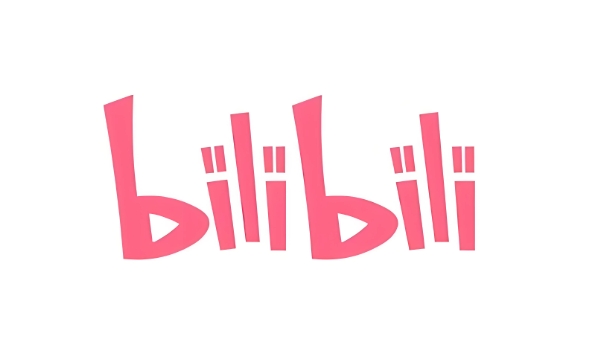
- 文章 · 软件教程 | 3分钟前 |
- B站如何查看屏蔽名单?
- 262浏览 收藏
-

- 文章 · 软件教程 | 4分钟前 |
- 抓大鹅原版入口与玩法详解
- 307浏览 收藏
-
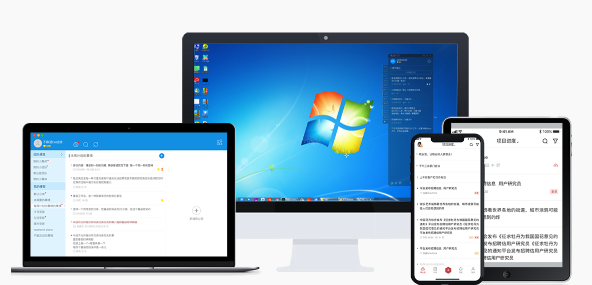
- 文章 · 软件教程 | 5分钟前 | AbletonLive MIDI导入 MIDI编辑 MIDI文件 MIDI效果器
- AbletonLiveMIDI导入与编辑教程
- 401浏览 收藏
-

- 文章 · 软件教程 | 25分钟前 |
- 微博账号找回方法及步骤详解
- 215浏览 收藏
-

- 文章 · 软件教程 | 26分钟前 |
- Steam正版官网入口地址解析
- 471浏览 收藏
-

- 前端进阶之JavaScript设计模式
- 设计模式是开发人员在软件开发过程中面临一般问题时的解决方案,代表了最佳的实践。本课程的主打内容包括JS常见设计模式以及具体应用场景,打造一站式知识长龙服务,适合有JS基础的同学学习。
- 543次学习
-

- GO语言核心编程课程
- 本课程采用真实案例,全面具体可落地,从理论到实践,一步一步将GO核心编程技术、编程思想、底层实现融会贯通,使学习者贴近时代脉搏,做IT互联网时代的弄潮儿。
- 516次学习
-

- 简单聊聊mysql8与网络通信
- 如有问题加微信:Le-studyg;在课程中,我们将首先介绍MySQL8的新特性,包括性能优化、安全增强、新数据类型等,帮助学生快速熟悉MySQL8的最新功能。接着,我们将深入解析MySQL的网络通信机制,包括协议、连接管理、数据传输等,让
- 500次学习
-

- JavaScript正则表达式基础与实战
- 在任何一门编程语言中,正则表达式,都是一项重要的知识,它提供了高效的字符串匹配与捕获机制,可以极大的简化程序设计。
- 487次学习
-

- 从零制作响应式网站—Grid布局
- 本系列教程将展示从零制作一个假想的网络科技公司官网,分为导航,轮播,关于我们,成功案例,服务流程,团队介绍,数据部分,公司动态,底部信息等内容区块。网站整体采用CSSGrid布局,支持响应式,有流畅过渡和展现动画。
- 485次学习
-

- ChatExcel酷表
- ChatExcel酷表是由北京大学团队打造的Excel聊天机器人,用自然语言操控表格,简化数据处理,告别繁琐操作,提升工作效率!适用于学生、上班族及政府人员。
- 3214次使用
-

- Any绘本
- 探索Any绘本(anypicturebook.com/zh),一款开源免费的AI绘本创作工具,基于Google Gemini与Flux AI模型,让您轻松创作个性化绘本。适用于家庭、教育、创作等多种场景,零门槛,高自由度,技术透明,本地可控。
- 3429次使用
-

- 可赞AI
- 可赞AI,AI驱动的办公可视化智能工具,助您轻松实现文本与可视化元素高效转化。无论是智能文档生成、多格式文本解析,还是一键生成专业图表、脑图、知识卡片,可赞AI都能让信息处理更清晰高效。覆盖数据汇报、会议纪要、内容营销等全场景,大幅提升办公效率,降低专业门槛,是您提升工作效率的得力助手。
- 3458次使用
-

- 星月写作
- 星月写作是国内首款聚焦中文网络小说创作的AI辅助工具,解决网文作者从构思到变现的全流程痛点。AI扫榜、专属模板、全链路适配,助力新人快速上手,资深作者效率倍增。
- 4567次使用
-

- MagicLight
- MagicLight.ai是全球首款叙事驱动型AI动画视频创作平台,专注于解决从故事想法到完整动画的全流程痛点。它通过自研AI模型,保障角色、风格、场景高度一致性,让零动画经验者也能高效产出专业级叙事内容。广泛适用于独立创作者、动画工作室、教育机构及企业营销,助您轻松实现创意落地与商业化。
- 3835次使用
-
- pe系统下载好如何重装的具体教程
- 2023-05-01 501浏览
-
- qq游戏大厅怎么开启蓝钻提醒功能-qq游戏大厅开启蓝钻提醒功能教程
- 2023-04-29 501浏览
-
- 吉吉影音怎样播放网络视频 吉吉影音播放网络视频的操作步骤
- 2023-04-09 501浏览
-
- 腾讯会议怎么使用电脑音频 腾讯会议播放电脑音频的方法
- 2023-04-04 501浏览
-
- PPT制作图片滚动效果的简单方法
- 2023-04-26 501浏览